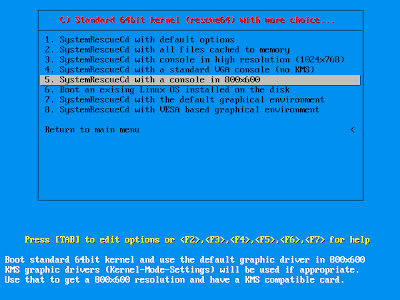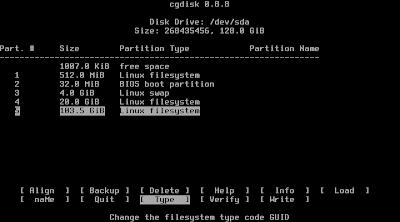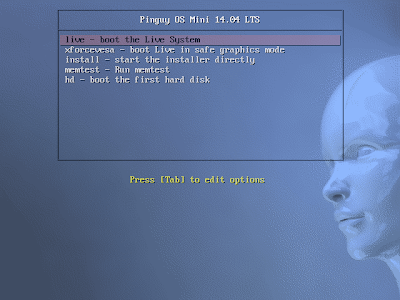La dérivée Ubuntu au goût de pomme vous manque atrocement ? Il y a toujours une alternative, c’est la PinguyOS. Je n’en ai jamais parlé sur mon blog, en dehors de liens dans des billets « en vrac' ». La suite de ce billet vous fera comprendre pourquoi.
Hier, j’ai pu lire l’annonce de l’arrivée de la PinguyOS 14.04 LTS sur Distrowatch. On peut apprendre dans les notes de publications que tout n’est pas rose, comme l’auto-connexion qui ne fonctionne pas en post-installation. Mais ne nous arrêtons pas sur les bugs, mais sur la distribution en elle même.
Si on va sur la page « about us », on apprend que c’est une distribution à destination des utilisateurs normaux.
Oui, mais qu’est-ce que cela veut dire ? Apparemment, c’est une Ubuntu LTS avec le dernier Gnome Shell (ou l’avant dernier ?) et une logithèque qui se veut conséquente, donc en concurrence frontale avec la Ubuntu Gnome.
Ni une, ni deux, j’ai récupéré l’ISO complète qui ne pèse que 2,2 Go.
[fred@fredo-arch ISO à tester]$ wget -c http://downloads.sourceforge.net/pinguy-os/Pinguy_OS_14.04-LTS-x86-64.iso
–2014-05-12 21:28:46– http://downloads.sourceforge.net/pinguy-os/Pinguy_OS_14.04-LTS-x86-64.iso
Résolution de downloads.sourceforge.net (downloads.sourceforge.net)… 216.34.181.59
Connexion à downloads.sourceforge.net (downloads.sourceforge.net)|216.34.181.59|:80… connecté.
requête HTTP transmise, en attente de la réponse… 302 Found
Emplacement : http://freefr.dl.sourceforge.net/project/pinguy-os/Pinguy_OS_14.04_LTS/Full/64/Pinguy_OS_14.04-LTS-x86-64.iso [suivant]
–2014-05-12 21:28:46– http://freefr.dl.sourceforge.net/project/pinguy-os/Pinguy_OS_14.04_LTS/Full/64/Pinguy_OS_14.04-LTS-x86-64.iso
Résolution de freefr.dl.sourceforge.net (freefr.dl.sourceforge.net)… 2a01:e0d:1:8:58bf:fa88:0:1, 88.191.250.136
Connexion à freefr.dl.sourceforge.net (freefr.dl.sourceforge.net)|2a01:e0d:1:8:58bf:fa88:0:1|:80… connecté.
requête HTTP transmise, en attente de la réponse… 200 OK
Taille : 2380267520 (2,2G) [application/octet-stream]
Sauvegarde en : « Pinguy_OS_14.04-LTS-x86-64.iso »
100%[====================================>] 2 380 267 520 1,45MB/s ds 23m 25s
2014-05-12 21:52:11 (1,62 MB/s) — « Pinguy_OS_14.04-LTS-x86-64.iso » sauvegardé [2380267520/2380267520]
J’ai ensuite lancé l’ensemble dans une machine virtuelle VirtualBox en vérifiant que j’ai bien la case « accelération 3D » cochée dans les préférences de l’affichage. Un léger bug esthétique nous accueille. L’ISO dit être celle de la mini… Une mini qui pèse 2 Go… Bref, passons sur ce bug esthétique, et lançons la distribution.

Continuer la lecture de « Nostalgique de PearOS ? Allons, réjouissez-vous, la PinguyOS est pour vous. »